フロントエンド CSS の面接でよくある質問
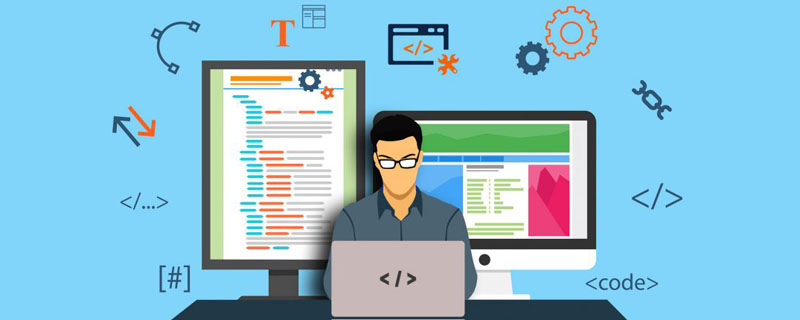
感染症の状況が改善傾向にあるため、さまざまな場所で徐々に仕事が再開され始めていますが、私たちにとっては、いわゆる「金、三、銀、四の転職シーズン」です。始まろうとしています。ここでは、過去を振り返り、新しいことを学ぶために、フロントエンド分野で私が蓄積した経験の一部を共有したいと思います。
フロントエンドに関しては、幅広い知識と内容が必要になりますが、主に html(5)、css(less、scss、sass、styus、css3) を中心に内容は変わりません。 、js (es5、es6)、およびいくつかの一般的な人気フレームワーク vue、react などです。これ以上の話はせずに、すぐに本題に入りましょう。
##1. 名前を付けてくださいhtml5 のいくつかの新機能回答: html5 によって追加された新機能は具体的には次のとおりです:
1. 新しいセマンティック/構造化タグ (フッター、記事、メインなど) 、ナビなど;
2. 新しい入力タイプのタイプと属性 (電子メール、電話番号、番号など);3. HTML5 独自の API 地理的位置ローカル ストレージ キャッシュなど
4 . 新しいグラフィック タグ svg Canvas と
5 の違い. 新しいマルチメディア タグ ビデオ オーディオ ソース
6. いくつかの放棄された要素タグ (font
7. カスタム要素タグ
8)。 DOCTYPE および文字エンコーディング charset 宣言
2. z-index の使用回答: z-index はラベルの設定に使用されます。 階層関係, Z インデックスを使用する場合、ラベルの位置属性 (相対、絶対、固定など) を同時に設定する必要があります。ラベルのデフォルトの Z インデックスは 0 で、負の数を設定できます
3. 位置属性と使用法 答え: Position は位置決め属性です。これには主に次のさまざまな属性値が含まれます。 詳細は次のとおりです。
absolute
絶対配置要素を生成し、静的配置以外の最初の親要素を基準にして配置します。
要素の位置は、「left」、「top」、「right」、および「bottom」属性によって指定されます。
fixed
ブラウザ ウィンドウを基準にして絶対配置された要素を生成します。
要素の位置は、「left」、「top」、「right」、および「bottom」属性によって指定されます。
relative
通常の位置を基準にして、相対的に配置された要素を生成します。
つまり、「left:20」は要素の左位置に 20 ピクセルを追加します。
static
デフォルト値。位置決めを行わない場合、要素は通常のフローで表示されます (上、下、左、右、または z-index 宣言は無視されます)。
inherit
position 属性の値を親要素から継承することを指定します。
4. float の使用 回答: 属性は、要素が浮動する方向を定義します。歴史的に、このプロパティは常に画像に適用され、テキストが画像の周りを回り込むようにしていましたが、CSS では任意の要素をフローティングにすることができます。フロート要素は、要素のタイプに関係なく、ブロック レベルのボックスを作成します。詳細は次のとおりです。
float による効果により、要素自体が inline-block と同様の要素になり、それをラップする要素がその高さを無視します。つまり、親要素には高さがありません。例: 子要素のボックスを height:100px に設定する; このときの親要素の高さも 100px です。 float float の効果により、要素は、その外縁が含まれているボックスまたは別の浮動境界線に当たるまで、ドキュメント フローから指定された方向に移動します。フローティングはその後ろの要素にのみ影響します。上の要素がフローティングでない場合は、フローティング要素も浮き上がりません。親要素が狭すぎてすべてのフローティング要素を収容できない場合は、収容できないフローティング要素は新しい行に表示されます。行折り返し要素を基準にすると、行折り返し要素よりも高い高さの浮動要素がある場合、行折り返し要素が壊れると、より高い要素によって「スタック」されます。フローティングの影響をクリアするには
回答 : フロートはドキュメント フローに損傷を与えるため、フローティングの影響を排除する必要がある場合は、通常、いくつかの解決策があります。要素: フローティング子要素の後に要素を追加し、クリアを追加: どちらの属性も正常に表示できます。欠点は、空の要素が任意に追加されることであり、コードの仕様に準拠していません。親要素の場合: add親要素の後に隣接する空の要素がある場合、clear 属性を設定しますが、後続の要素は通常どおり表示されるだけであり、親要素の高さは拡張されません。親要素の場合: 親要素の高さを設定します。正常に表示されますが、通常は内部のコンテンツによって高さが拡張されるため、スケーラビリティは良くありません 親要素の場合:親要素の表示を設定:inline-block、正常に表示できますが、margin:auto親要素の「overflow:hidden」を親要素に設定すると正常に表示されますが、親要素と一致させる必要があります。 width. 、それ以外の場合は、デフォルトで 1 行を占めます。 6.CSS アニメーション プロパティ (CSS を使用して回転三角形にブレーキをかけるなど)
回答: 三角形を作成するには、境界線属性を直接使用できます。具体的には、ボックスの高さと幅を 0px に設定し、幅に対応するさまざまな境界線の色属性を設定します。対応するベース三角形の は特定の三角形の色に設定されます。対応するものは設定しないでください。または幅 0 に設定する必要はありません。他の 2 つの斜辺は透明に設定されます。
回転アニメーションには CSS の 2 つのプロパティが関係します。 :
1) トランジション: アニメーション プロパティには、対応するアニメーションの属性名、またはアニメーションが完了する時間 (単位は s または ms)、アニメーションのすべてを直接設定する 4 つの値を記述することができます。アニメーションのカーブの変更、およびアニメーションの開始時刻
2) 変換: 回転 主な属性には、回転 (ラジカル回転には、rotate3d、rotateX、rotateY、rotateZ も含まれます)、translate (同じ理由)、スケール (同じ理由で 4 つあります)
7. フォーマル ボックス モデルとインフォーマル ボックス モデル
答え:ボックス モデルは、主にラベルの幅または高さを一貫して計算しません。標準のボックス モデルには、マージン、ボーダー、パディング、およびコンテンツの幅が含まれます。つまり、ボックスの実際の幅 = コンテンツの左右のマージン、左右の境界線、左右のパディング、コンテンツの実際の幅、CSS3 で導入された box-sizing 属性は、標準ボックス モデルの計算方法を変更できます (具体的には set box-sizing: border)。 -box, ボックスの実際の幅 = コンテンツの左右のマージンの実際の幅 もちろん、box-sizing: content-box を直接設定して、通常の標準ボックス モデルを復元することもできます。
8.flex elastic レイアウト
回答: 1. ボックスの表示属性を flex または line-flex に設定します。これは 6 つの CSS 属性に対応します。 :
1) flex-direction: 子要素の配置を設定します (row、column、row-reverse、column-reverse)
2) flex-warp: 子要素がラップ (nowarp、warp、warp-reverse)
3) flex-flow: flex-direction と flex-warp の省略形、デフォルトは row nowarp
4) justify-content: を設定します。子要素の水平方向の配置 モード (flex-start、flex-end、center、span-around、span-between)
5) align-items: 子要素の垂直方向のモードを設定します (flex-start、flex) -end、center、stretch、baseline)
6) align-content: 複数の軸の配置を設定します (flex-start、flex-end、center、spand-around、spand-between、stretch)
2 . 対応するサブ要素項目には、独自の 6 つの CSS 属性もあり、次のとおりです:
1) order: 要素の配置の重みを、値が大きいほど後ろに設定します
2) flex-grow: 要素の拡大率を設定します。
3) flex-shrink: 要素の縮小率を設定します。
4) flex-basis: 設定します。余剰スペースの主軸が占める比例スペース item
5 ) flex: flex-grow、flex-shrink、および flex-basis の省略形は、デフォルトで 0 1 auto
6) align-self: 子要素の垂直方向の配置を設定します。デフォルトはボックスの align-items です。値
:warning:: フレックス レイアウトを設定した後、float、clear、vertical-align が設定されます。子要素のうちのは無効です
9.grid グリッド レイアウト
答え: 1. ボックスのグリッド レイアウトを設定するには、次のものが必要です。表示をグリッドまたはライングリッドに設定します。これは次の属性に対応します:
1) グリッドテンプレート列: 定義 各列の幅
2) グリッドテンプレート列rows: 各行の高さを定義します
3)grid-row-gap:行間のギャップを定義します
4)grid-column-gap:列間のギャップを定義します
5) グリッドギャップ: 行と列の間のギャップの略語を定義します。
6) グリッド-チームプレートエリア: エリアを定義します。 エリアは複数のセルで構成されます。
7) グリッド自動-flow: コンテナの配置順序を定義します
#8) justify-items: サブ要素のコンテンツの水平方向の配置順序を定義します9) align-items: コンテナの垂直方向の順序を定義します子要素の内容 10) place-items: 子要素の内容の水平および垂直順序の省略形を定義します 11) justify-content : の水平方向の配置順序を定義しますコンテナ(グリッド) 12) align-content: コンテナ(グリッド)の垂直方向の配置順序を定義します 13) place-content: 水平方向と垂直方向の配置順序の略称を定義します2. 子要素の属性には以下が含まれます:1) Grid-column-start: 列の開始位置2) Grid-column- end:列の終了位置3) Grid-row-start: 行の開始位置#4) Grid-row-end: 行の終了位置
5) グリッド列: 列の開始位置と終了位置
6) グリッド行: 行の開始位置と終了位置
7) グリッドエリア: 要素が配置される領域を定義します
8) justify-self: 要素自体の水平方向の配置を定義します
9) align-self: 要素自体の垂直方向の配置を定義します
10) place-self:要素自体の水平方向の配置と垂直方向の配置
:警告:: グリッド レイアウトに設定すると、子要素の float、inline-block、table-cell、column-* 属性はすべて無効になります
10. 一般的な中央揃えソリューション答え:
1. インライン要素を水平方向に中央揃え: text-align: center
# を直接使用します。 ##2. インライン要素は垂直方向に中央揃えになります:vertical-align: middle で、親要素の行の高さを親要素の高さに設定します 3. 固定幅要素は次を使用して水平方向に中央揃えになります: magin: 0 自動4. フレックス エラスティック レイアウト: justify-content: 水平方向の中央から中央へ配置、align-items: 垂直方向の中央揃えを設定します
5. パディング属性を通じて垂直方向の中央揃えを実行します
6. 親要素を設定します対象: display: table-cell、vertical-align: middle
7. 疑似要素を使用して垂直方向のセンタリングを設定する: 親要素を疑似要素に設定し、それを inline-block に設定し、vertical-align を設定します。整列: 中央
8. 高さが決まっている場合: 垂直中央に絶対位置マージン
9. 高さが不明な場合: 絶対位置変換、具体的には、変換する必要のある要素を設定します。垂直方向の中央揃え:位置:絶対、上部:50%、変換:translateY(-50%)
10. flex-duration:column:display:flex、flex-duration:column、justify-を介して垂直方向の中央揃えcontent: center
水平方向および垂直方向のセンタリング方法:
1. 親要素の高さは既知であり、親要素の高さと幅はわかっています。子要素は固定されています (高さは固定されていない可能性があります): text-align : center, line-height: 親の高さ
2. 絶対位置マージンにより垂直方向と水平方向の中央揃えが実現されます。子要素の幅
3. 絶対配置変換は垂直方向と水平方向のセンタリングを実現します。子要素の高さと幅を知っている必要はありません: 位置: 絶対; 上: 50%; 左: 50 %;transform:translate (-50%, -50%)
4. 表示をテーブルとして使用し、子要素を表示として使用します: table-cell;vertical-align:center;text-align:center サブ要素は、vertical-align:center
5 に設定されます。垂直方向のセンタリングには親要素の擬似要素を使用します (親要素は高さを知っている必要があります)。擬似要素の高さを 100% に設定します。そして、vertical-align: middle, display: inline-block を設定します; サブ要素は、vertical-align: center; display: inline-block を設定します (サブ要素は、text-align: center または margin: 0 auto を使用して水平方向に中央揃えにすることができます) )
6. 子要素は margin: auto;position:Absolute;top:0;left:0;right:0;bottom:0;
## に設定されます。 #11. 疑似要素の使用
#回答:一般的な疑似クラス——:hover,:link,:active,:target,:not() 、:集中。一般的な疑似要素 - ::first-letter、::first-line、::before、::after、::selection::before および ::after 固有のコンテンツ。CSS で使用されます。レンダリング中の要素の論理的な先頭または末尾。 これらの追加は DOM には表示されず、ドキュメントの内容も変更されず、コピーすることもできません。これらは CSS レンダリング レイヤーにのみ追加されます。 したがって、意味のあるコンテンツを表示するために :before または :after を使用するのではなく、アイコンなどの装飾的なコンテンツを表示するために使用するようにしてください。12.css selector
答え: ワイルドカード セレクター、ラベル セレクター、クラス セレクター、ID セレクター、属性セレクター、スペース セレクターはセレクターのプラス記号セレクターより大きいです13 .pパディングを 100% に設定する式
回答: 標準モードでもボックス サイズ変更モードでも、パディングは要素の合計幅の一部です。したがって、現時点では、 p は p14 に対応する色です。em、rem、px
答え: em の使用法は次のとおりです。相対的な長さの単位。現在のオブジェクト内のテキストに対する相対的なフォント サイズ。インライン テキストの現在のフォント サイズが手動で設定されていない場合は、ブラウザのデフォルトのフォント サイズを基準とします。 Rem は、px ピクセル (Pixel) を計算するために、HTML ルート要素のフォント サイズにのみ相対します。相対的な長さの単位。ピクセル px はモニター画面の解像度を基準としています。 15. margin の使い方と注意点回答: margin を使用すると、隣接する 2 つのラベル間の余白がマージされ、上下のラベルの margin-top と margin-bottom が設定されます。の場合、自動的にマージされ、最大の属性値は 2 つの実際の間隔になります16. いくつかの一般的な CSS3 属性と用途をリストします
回答: 一般的なものには、border-radius: ラベルの丸い角の設定、box-shadow: 影の設定、box-sizing: ボックス モデルの変更などが含まれます。#17.less と sass の比較答え:
違いは、Less 環境は Sass よりもシンプルであることです
インストールSass は Ruby 環境のインストールが必要ですが、Less は Javascript をベースにしています。コードを処理してブラウザに CSS を出力するには Less.js を導入する必要があります。開発プロセスで Less を使用し、それを CSS ファイルにコンパイルすることもできますそれをプロジェクトに直接配置します。
Less は Sass よりも使いやすいです
Less は CSS の元の機能をカスタマイズするのではなく、既存の CSS 構文に基づいて手続き型言語機能を CSS に追加します。
Sass には Less よりも強力な関数があります
1. Sass には変数とスコープがあります
2. Sass には関数の概念があります
3. プロセス制御: 条件、ループトラバーサル、継承、参照
4. データ構造: 配列、マップ
Less と Sass の処理メカニズムは異なります
前者はクライアントを介して処理されます。後者はサーバーを介して処理されるため、前者は後者に比べて若干遅くなります。
Less と Sass の変数の唯一の違いは、Less は @ を使用し、Sass は $ を使用することです。類似点
Less と Sass には、次のような共通の構文があります:
1. ミックスイン - クラス内クラス;
2. パラメータの混合 - 関数と同じようにパラメータを渡すことができるクラス;
3. ネスト ルール - クラス内でクラスをネストし、重複するコードを削減します;
4. 操作 - を使用します。 CSS の数学;
5. カラー関数 - 色を編集できます;
6. 名前空間 (ネームスペース) - スタイルをグループ化して呼び出すことができます;
7. スコープ- スタイルをローカルで変更します;
8. JavaScript の割り当て - JavaScript 式を使用して CSS の値を割り当てます。
もちろん、css に関して言えば、less や scss などの CSS 前処理言語についても質問されます。対応する情報はご自身で確認していただければよいので、あまり説明しません。ここ
関連チュートリアルの推奨事項: CSS ビデオ チュートリアル
以上がフロントエンド CSS の面接でよくある質問の詳細内容です。詳細については、PHP 中国語 Web サイトの他の関連記事を参照してください。

ホットAIツール

Undresser.AI Undress
リアルなヌード写真を作成する AI 搭載アプリ

AI Clothes Remover
写真から衣服を削除するオンライン AI ツール。

Undress AI Tool
脱衣画像を無料で

Clothoff.io
AI衣類リムーバー

AI Hentai Generator
AIヘンタイを無料で生成します。

人気の記事

ホットツール

メモ帳++7.3.1
使いやすく無料のコードエディター

SublimeText3 中国語版
中国語版、とても使いやすい

ゼンドスタジオ 13.0.1
強力な PHP 統合開発環境

ドリームウィーバー CS6
ビジュアル Web 開発ツール

SublimeText3 Mac版
神レベルのコード編集ソフト(SublimeText3)

ホットトピック
 7548
7548
 15
15
 1382
1382
 52
52
 83
83
 11
11
 22
22
 90
90
 HTML、CSS、およびJavaScriptの役割:コアの責任
Apr 08, 2025 pm 07:05 PM
HTML、CSS、およびJavaScriptの役割:コアの責任
Apr 08, 2025 pm 07:05 PM
HTMLはWeb構造を定義し、CSSはスタイルとレイアウトを担当し、JavaScriptは動的な相互作用を提供します。 3人はWeb開発で職務を遂行し、共同でカラフルなWebサイトを構築します。
 VueでBootstrapの使用方法
Apr 07, 2025 pm 11:33 PM
VueでBootstrapの使用方法
Apr 07, 2025 pm 11:33 PM
vue.jsでBootstrapを使用すると、5つのステップに分かれています。ブートストラップをインストールします。 main.jsにブートストラップをインポートしますブートストラップコンポーネントをテンプレートで直接使用します。オプション:カスタムスタイル。オプション:プラグインを使用します。
 ブートストラップにスプリットラインを書く方法
Apr 07, 2025 pm 03:12 PM
ブートストラップにスプリットラインを書く方法
Apr 07, 2025 pm 03:12 PM
ブートストラップスプリットラインを作成するには2つの方法があります。タグを使用して、水平方向のスプリットラインを作成します。 CSS Borderプロパティを使用して、カスタムスタイルのスプリットラインを作成します。
 ブートストラップのフレームワークをセットアップする方法
Apr 07, 2025 pm 03:27 PM
ブートストラップのフレームワークをセットアップする方法
Apr 07, 2025 pm 03:27 PM
Bootstrapフレームワークをセットアップするには、次の手順に従う必要があります。1。CDNを介してブートストラップファイルを参照してください。 2。独自のサーバーでファイルをダウンロードしてホストします。 3。HTMLにブートストラップファイルを含めます。 4.必要に応じてSASS/LESSをコンパイルします。 5。カスタムファイルをインポートします(オプション)。セットアップが完了したら、Bootstrapのグリッドシステム、コンポーネント、スタイルを使用して、レスポンシブWebサイトとアプリケーションを作成できます。
 ブートストラップに写真を挿入する方法
Apr 07, 2025 pm 03:30 PM
ブートストラップに写真を挿入する方法
Apr 07, 2025 pm 03:30 PM
ブートストラップに画像を挿入する方法はいくつかあります。HTMLIMGタグを使用して、画像を直接挿入します。ブートストラップ画像コンポーネントを使用すると、レスポンシブ画像とより多くのスタイルを提供できます。画像サイズを設定し、IMG-Fluidクラスを使用して画像を適応可能にします。 IMGボーダークラスを使用して、境界線を設定します。丸い角を設定し、IMGラウンドクラスを使用します。影を設定し、影のクラスを使用します。 CSSスタイルを使用して、画像をサイズ変更して配置します。背景画像を使用して、背景イメージCSSプロパティを使用します。
 ブートストラップの日付を表示する方法
Apr 07, 2025 pm 03:03 PM
ブートストラップの日付を表示する方法
Apr 07, 2025 pm 03:03 PM
回答:ブートストラップの日付ピッカーコンポーネントを使用して、ページで日付を表示できます。手順:ブートストラップフレームワークを紹介します。 HTMLで日付セレクター入力ボックスを作成します。ブートストラップは、セレクターにスタイルを自動的に追加します。 JavaScriptを使用して、選択した日付を取得します。
 ブートストラップボタンの使用方法
Apr 07, 2025 pm 03:09 PM
ブートストラップボタンの使用方法
Apr 07, 2025 pm 03:09 PM
ブートストラップボタンの使用方法は?ブートストラップCSSを導入してボタン要素を作成し、ブートストラップボタンクラスを追加してボタンテキストを追加します





